Android Kontakte verschwunden & weg – wie stellt man sie wiederher
Android Kontakte verschwunden? Wissen Sie nicht, wie Sie verlorene Kontakte auf Ihrem Android-Handy wiederherstellen? In diesem Artikel zeigen wir Ihnen die einfachsten & sichersten Methoden.
Haben Sie sich schon mal in so einer Situation befunden, dass alle Android Kontakte plötzlich verschwunden sind, nachdem Sie Ihr Android-Handy auf das aktuellste Betriebssystem aktualisiert haben? Neben dem System-Upgrade-Prozess an sich gibt es auch mehrere Anlässe, die dazu führen können, dass Android Kontakte weggehen, wie z. B. versehentliches Löschen, Gerät defekt usw.
Kontakte sind fast einer der wichtigsten Datentypen auf dem Handy, die dem alltäglichen Dienst zur Verfügung stehen. Sie speichern sowohl die Nummern, die Namen als auch die Verbindung zu Ihren alten Mitschülern, Verwandten, alten Freunden und sogar Geschäftspartnern. Es wäre furchtbar, wenn diese Nummern weg wären. Aber was können wir denn dagegen unternehmen, wenn der Kontaktverlust wirklich geschehen ist? Keine Sorgen! Hier stellen wir Ihnen einige einfache Methoden vor, damit Sie die verlorenen Kontakte schnell wiederbekommen.
Wie kann man die verschwundenen Kontakte vom Android-Handy abrufen? Lesen Sie den Artikel bitte fertig!
Methode 1: Android Kontakte verschwunden – sichtbar machen
Bevor Sie die weiteren drei Methoden lesen, stellen Sie bitte sicher, dass Sie alle Kontakte in Ihrem Android-Gerät schon sichtbar gemacht haben. Es könnte sein, dass die Daten nur nicht angezeigt werden, also, versteckt werden. “Wie meinst du das” – Es könnte Ihnen noch nicht einleuchtend sein. Aber keine Sorgen, wir erklären es Ihnen sofort.
Schritte: Gehen Sie zu Kontakte an Ihrem Android-Handy. > Klicken Sie auf das Drei-Punkte-Icon rechts oben und weiter auf Einstellungen. > Klicken Sie bitte anschließend Anzeigeeinstellungen an. >Wählen Sie damm Alle Kontakte aus. Dann bekommen Sie alle Ihren Kontakte wieder angezeigt.

Beachten Sie bitte: Wenn Sie diese Methode schon ausprobiert haben, aber trotzdem die gewünschten Kontakte immer noch nicht sehen können und kein einziges Backup gemacht haben,lesen Sie bitte direkt die dritte Methode, um Ihre verlorenen Kontakte zu retten.
Methode 2: Android Kontakte weg – über Google Kontakte wiederherstellen
Wenn Sie leider daran gescheitert sind, über Anzeigeeinstellungen die verschwundenen Kontakte wiederzufinden, können Sie mal ausprobieren, über Google Kontakte die Kontakte wiederherzustellen.
- Seien Sie aber sicher, dass Sie Ihre Kontakte vor dieser Aktion schon mit Ihrem Google-Konto synchronisiert haben, sprich, Sie müssen ein Backup in Google Kontakte haben.
- Überprüfen Sie die Google-Kontosynchronisierung: Stellen Sie sicher, dass Ihr Android-Telefon bei Ihrem Google-Konto angemeldet ist und die Kontaktsynchronisierung aktiviert ist.
- Manuelle Synchronisierung: Suchen Sie in den Einstellungen nach dem Google-Konto und synchronisieren Sie Ihre Kontaktdaten manuell.
- Starten Sie Ihr Telefon neu: Manchmal können kurze Synchronisierungsprobleme durch einen Neustart des Telefons behoben werden.
Schritt 1: Melden Sie sich auf Ihrem Computer bei Google Kontakte über einen Browser an. > Klicken Sie rechts oben auf das Zahnrad Icon wie unten im Bild und dann auf Änderungen rückgängig machen.

Schritt 2: Sie können dann nach Ihren Bedürfnissen frei auswählen, von welchem genauen Zeitpunkt Sie gerne Ihre Kontakte zurückholen.

Hier werden alle Kontakte gleichzeitig wiederhergestellt, Sie dürfen nicht die einzigen bestimmten Kontakte auswählen.
Methode 3: Android Kontakte weg – über iMobie DroidKit wiederherstellen
In der obigen erwähnten zweiten Methode sind eigentlich Backups erforderlich, ohne Backups geht es gar nicht, die verschwundenen Android Kontakte zurückzuholen. Aber viele Menschen sichern Ihre Handys nicht regelmäßig, auch wenn ja, handelt es sich meistens um Fotos, Nachrichten usw. Von daher empfehlen wir Ihnen eine Software iMobie DroidKit, über die Sie Ihre Kontakte im Handy ohen Backup mit nur ein paar Klicks wiederherstellen können, wobei Sie Ihr Android-Geräte auch nicht rooten lassen müssen.
Sie hilft Ihnen:
- Alle Ihren verschwundenen Kontakte mit einigen einfachen Schritten erfolgreich von verschiedenen Android-Modellen wiederherstellen.
- Sie können die verlorenen Kontakte in der Vorschau angezeigt bekommen und auswählen, um nur die gewünschten Android-Kontakte wiederherzustellen.
- Es ermöglicht, Ihre Android-Kontakte direkt und ordentlich in der Kontakt-App abzurufen.
- Der gesamte Wiederherstellungsvorgang dauert nur wenige Minuten.
Laden Sie hier gerne iMobie DroidKit kostenlos herunter und folgen Sie bitte den weiteren Schritten unten, um weggegangene Android Kontakte hocheffizient wiederherzustellen.
Gratis Download(Win) Verfügbar für alle Windows Gratis Download(Mac) Verfügbar für alle Mac
Gratis Herunterladen* 100 % sauber und sicher
Schritt 1: Installieren Sie und rufen Sie iMobie DroidKit auf Ihrem Computer auf. > Klicken Sie bitte auf Gerät schnell wiederherstellen unter der Kategorie Verlorene Daten wiederherstellen.

Schritt 2: Wählen Sie sich Kontakte aus. > Klicken Sie dann auf Starten.

Schritt 3: Verbinden Sie Ihr Android-Gerät bitte mit dem Computer, und klicken Sie weiter auf Starten wenn darauf hingewiesen wurde, dass Ihr Gerät erfolgreich verbunden ist.

Schritt 4: Sie bekommen dann alle Kontakte in der Vorschau angezeigt, inklusive der Verlorenen. Wählen Sie frei aus, welche Kontakte Sie gerne wiederherstellen. > Klicken Sie nach der Auswahl auf zum Gerät oder zum PC, um die Daten zu extrahieren.
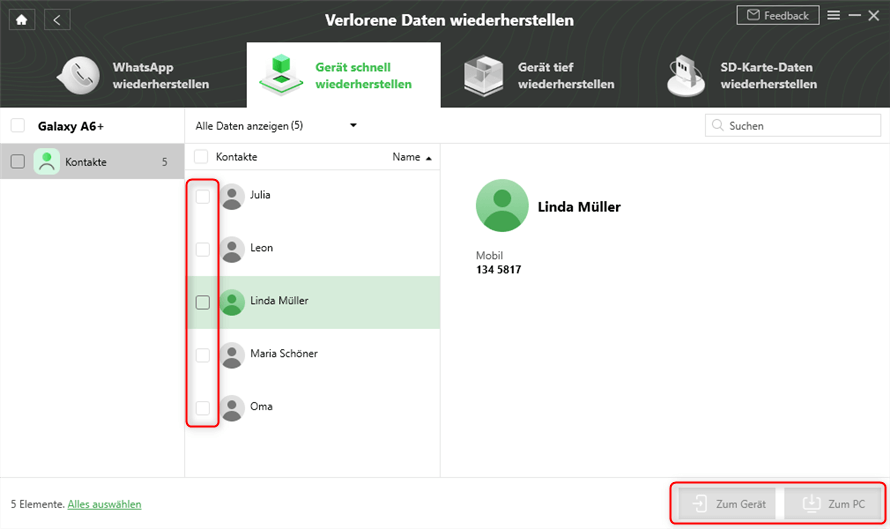
Schritt 5: Nach der erfolgreichen Wiederherstellung sehen Sie das untenstehende Bild.

Verwenden Sie bitte Ihr Android-Handy nicht weiter, wenn Sie gemerkt haben, dass irgendwelche Daten nicht mehr vorhanden sind. Durch weitere Nutzung könnte es dazu führen, dass die alten Daten durch die Neuen überschrieben werden.
Methode 4: Android Kontakte weg – über PhoneRescue für Android wiederherstellen
Um die verschwundenen Android-Kontakte wiederherzustellen, empfehlen wir Ihnen auch ein 100% sicheres und virenfreies Daten-Wiederherstellungstool PhoneRescue für Android.
Laden Sie PhoneRescue für Android kostenlos auf dem Computer herunter und befolgen Sie die unteren Schritten, um verschwundene Android-Kontakte einfach und schnell wiederherzustellen.
Gratis Download(Win) Verfügbar für alle Windows Gratis Download(Mac) Verfügbar für alle Mac
Gratis Herunterladen* 100 % sauber und sicher
Schritt 1: Schließen Sie Ihr Android-Handy an den Computer an > Lassen Sie PhoneRescue für Android auf dem Computer laufen > Wählen Sie die Kategorie “Kontakte” aus > Tippen Sie auf den Button “>”.

Schritt 2: Nachdem die verlorenen Kontakte gesannet werden, wählen Sie die Kontakte aus, die Sie wiederherstellen möchten > Klicken Sie schließlich rechts unten auf den Handy-Button (Aufs Gerät importieren) oder den PC-Button (Auf den Computer importieren).

Methode 4: Andere mögliche Ursachen und Lösungen:
1. Kontakte-App-Cache: Das Leeren des Cache der Kontakte-App auf Ihrem Telefon kann einige Cache-Probleme beheben.
2. Google-Konto-Cache: Das Löschen des Cache und der Daten Ihres Google-Kontos kann ebenfalls zur Behebung von Synchronisierungsproblemen beitragen.
3. SIM-Kartenkontakt: Stellen Sie sicher, dass auf der SIM-Karte keine Kontakte gespeichert sind und dass die Kontakte auf der SIM-Karte in das Telefon importiert wurden.
4. Gerätespeicher: Überprüfen Sie, ob Ihre Kontakte im internen Speicher des Geräts gespeichert sind.
5. Anwendungskonflikte: Einige Apps können die Kontaktsynchronisierung beeinträchtigen. Versuchen Sie, kürzlich installierte Apps zu deinstallieren.
6. Systemfehler: Nach der Aktualisierung Ihres Telefonsystems können Systemfehler auch zu Kontaktproblemen führen.Versuchen Sie, eine frühere Systemversion wiederherzustellen.
7. Suchen Sie professionelle Hilfe: Wenn das Problem mit den oben genannten Methoden nicht behoben werden kann, wird empfohlen, professionelle technische Hilfe in Anspruch zu nehmen, z. B. den Kundendienst des Telefonherstellers zu kontaktieren oder eine professionelle Reparaturwerkstatt aufzusuchen.
Fazit
Mit iMobie DroidKit und PhoneRescue für Android können Sie mit nur ein paar Klicks, verschwundene Android-Kontakte schnell & einfach wiederherzustellen. Neben Kontakten sind die beiden Programme auch in der Lage, Android gelöschte Fotos, Videos, Musik, Nachrichten, WhatsApp Chatverläufe usw. wiederherzustellen. Probieren Sie iMobie DroidKit und PhoneRescue für Android jetzt kostenlos aus! Wenn Sie weitere Fragen haben, nehmen Sie gerne Kontakte mit uns gleich auf. Danke fürs Durchlesen!

iMobie DroidKit – Bildschirm ohne Passwort in wenigen Minuten entsperren
- Sie können mehrere Bildschirmsperren wie digitales Passwort, PIN, Muster, Touch/Face ID usw. entsperren.
- 20000+ Modelle von Android-Handys und Tablets unterstützt, einschließlich Samsung Galaxy, Huawei, Xiaomi, LG, Sony, usw.
- Sie können Bildschirmsperren ohne Root entfernen.
- Es sind auch keine technischen Kenntnisse erforderlich.
Gratis Download(Win) Verfügbar für alle Windows
Gratis Download(Mac) Verfügbar für alle Mac
Gratis Herunterladen * 100 % sauber und sicher
Weitere Fragen über Produkt? Kontaktieren Sie unser Support Team, um Lösungen zu bekommen >

